Smartphone Android chạy chậm là hiện tượng rất phổ biến sau khoảng thời gian dài sử dụng, điều này làm ảnh hưởng đến việc trải nghiệm điện thoại của bạn. Vậy hãy cùng truongptdtntthptdienbiendong.edu.vn tìm hiểu 9 cách tăng tốc cho Smartphone Android chạy chậm hiệu quả nhất ra sao nhé!
1 Gỡ bỏ ứng dụng không cần thiết
Các ứng dụng không cần thiết trên điện thoại vừa chiếm dung lượng bộ nhớ đáng kể, vừa chạy ngầmgây tiêu tốn pin. Chính vì thế, để giúp cho điện thoại Android cải thiện tốc độ, bạn nên xóa bớt những ứng dụng không cần thiết này.
Cách thực hiện rất đơn giản, bạn vào phần Cài đặt > chọn mục Ứng dụng > chọn Quản lý ứng dụng (hoặc Ứng dụng cần loại bỏ) tùy theo mỗi dòng Smartphone Android hiển thị.
Lúc này, bạn tiến hành gỡ cài đặt các ứng dụng ít hoặc không sử dụng là được.
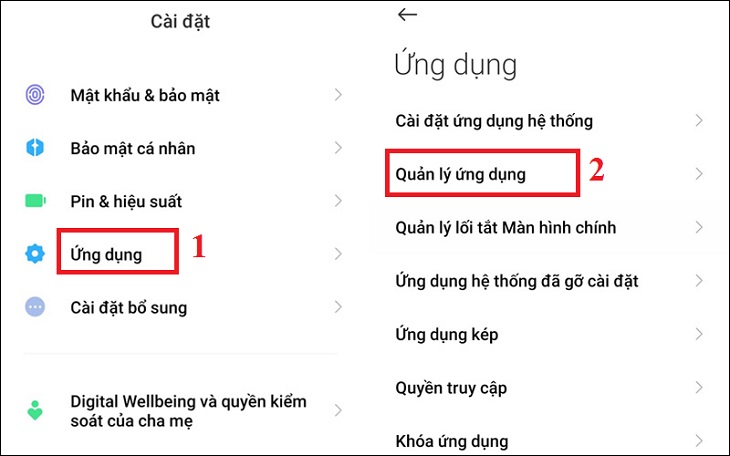
2 Không dùng ảnh động
Với điện thoại Android có bộ nhớ RAM thấp, bạn nên hạn chế sử dụng các ảnh động làm nền điện thoại hoặc màn hình chờ. Vì thói quen này sẽ khiến cho RAM giảm hiệu suất hoạt động.
Do đó, bạn chỉ nên chọn những ảnh tĩnh để làm hình nền điện thoại, kể cả màn hình chờ để cải thiện tốc độ chạy của Smartphone Android.

3 Cập nhật phiên bản Android mới nhất
Phần lớn, mọi người nghĩ việc cập nhật phiên bản Android mới nhất sẽ khiến cho điện thoại chạy chậm hơn so với lúc trước. Tuy nhiên, quan niệm này chưa đúng, trái lại điều này sẽ giúp cho điện thoại Android của bạn cải thiện tốc độ đáng kể.
Để cập nhật phiên bản Android mới nhất, bạn vào mục Cài đặt > chọn Giới thiệu điện thoại > chọn nút Cập nhật (nếu có hiển thị).
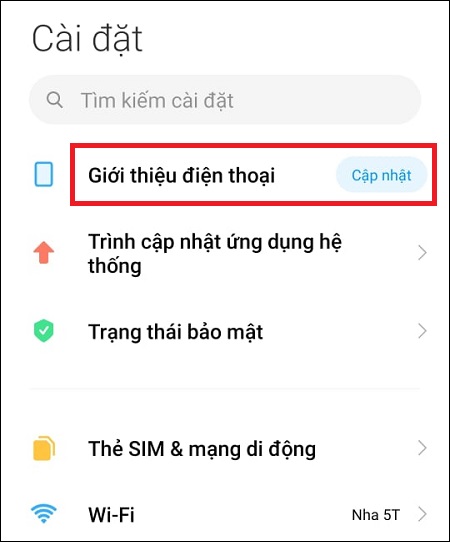
4 Khôi phục cấu hình xuất xưởng
Nếu điện thoại Android chạy quá chậm, bạn có thể cải thiện tốc độ của nó bằng cách khôi phục lại cấu hình xuất xưởng Flash Firmware.
Nghĩa là, bạn vào trang chủ của hãng điện thoại mà bạn đang sử dụng, tải về công cụ Flash ROM chuyên dụng cho dòng Smartphone Android của bạn. Sau đó, bạn tiến hành cài đặt theo hướng dẫn.
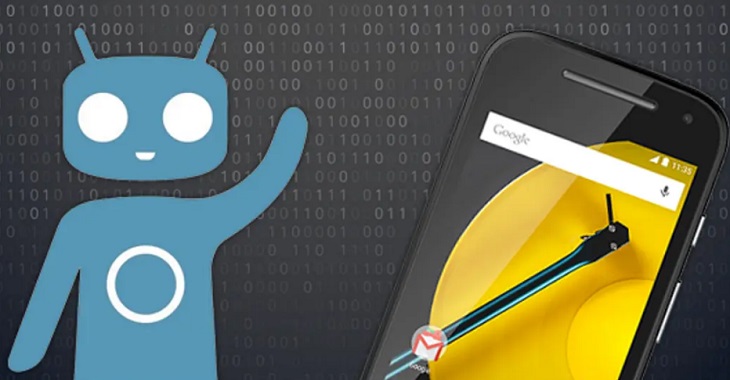
5 Sử dụng Launcher khác
Ứng dụng Launcher, còn gọi là ROM, có thể giúp bạn cá nhân hóa màn hình ứng dụng trên điện thoại Android như thay đổi giao diện và hiệu năng hoạt động vốn có của điện thoại.
Do đó, để cải thiện tốc độ Smartphone Android, bạn có thể chọn và thay đổi Launcher khác xem sao nhé!
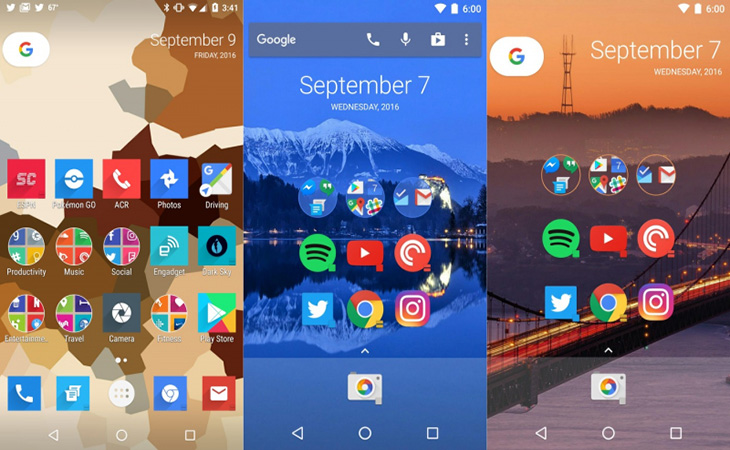
6 Tắt ứng dụng chạy nền
Hầu hết, các ứng dụng mà bạn cài đặt trên điện thoại Android đều có thể chạy ngầm ngay cả khi bạn không sử dụng nó thường xuyên, làm cho điện thoại bị lag hoặc chạy chậm.
Do đó, bạn hãy tiến hành tắt ứng dụng chạy nền bằng cách:
Vào phần Cài đặt > chọn Ứng dụng > chọn Quản lý ứng dụng.
Sau đó, bạn nhấp vào ứng dụng muốn tắt (những ứng dụng mà bạn không hoặc ít sử dụng) > chọn Buộc đóng.
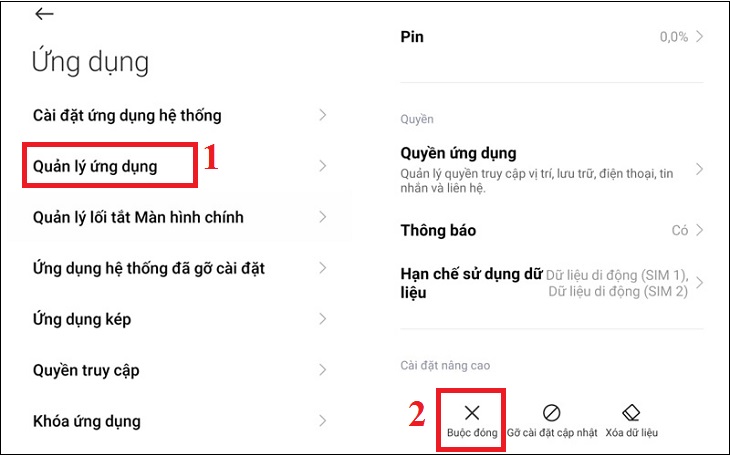
7 Loại bỏ các widget không cần thiết
Extra widgets là tiện ích bổ sung, thường được trang bị trên điện thoại Android để giúp người dùng trải nghiệm các chức năng một cách nhanh chóng ngay trên màn hình chính.
Thế nhưng, đối với một số Smartphone Android có cấu hình yếu, việc sử dụng widgets sẽ khiến cho điện thoại chạy chậm.
Vì thế, bạn hãy bỏ các widget không cần thiết bằng cách: Nhấn và giữ tại khoảng trống giao diện màn hình chính (hoặc kéo lên và nhấn giữ đối với một số điện thoại).
Lúc này, bạn nhấn vào dấu X để tiến hành gỡ bỏ các widget không cần thiết.
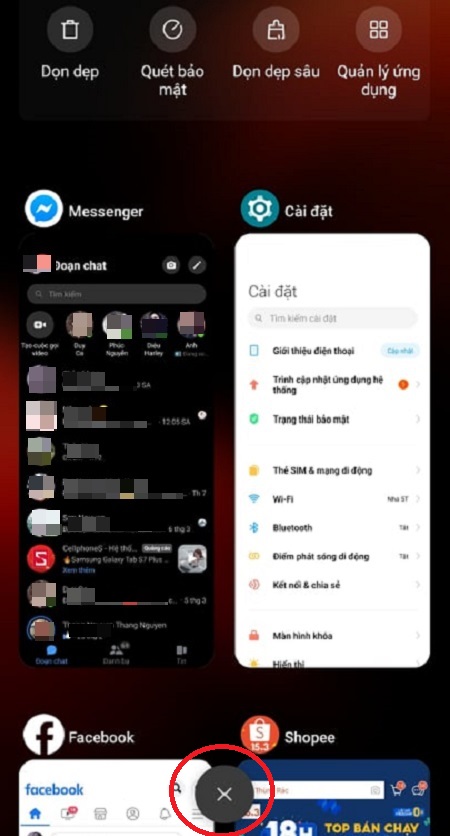
8 Dọn dẹp bộ nhớ
Nếu điện thoại Android có bộ nhớ trong hạn chế, thì dữ liệu mới mà bạn tải về sẽ tiếp tục được lưu trên thẻ nhớ ngoài của điện thoại.
Hơn nữa, tốc độ đọc – ghi của thẻ nhớ ngoài cũng sẽ ảnh hưởng đến hiệu suất hoạt động của các ứng dụng khác cũng như tốc độ xử lý của điện thoại.
Do đó, bạn hãy thường xuyên xóa bớt ứng dụng không cần thiết, đồng thời xóa cache của ứng dụng để tiết kiệm không gian bộ nhớ trong và ngoài của điện thoại.
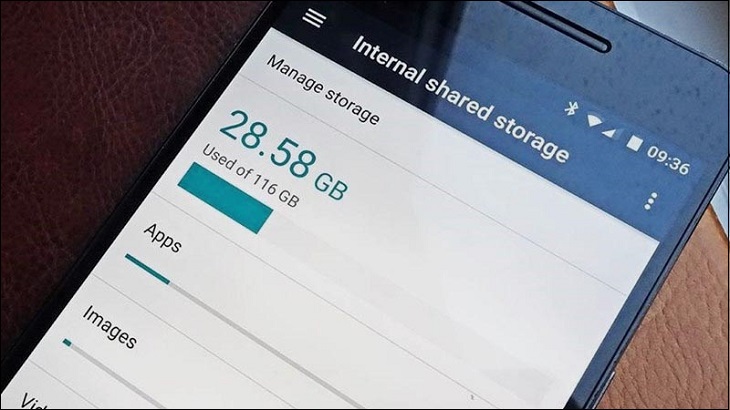
9 Sử dụng ứng dụng rút gọn hoặc thay thế
Nhằm đáp ứng nhu cầu sử dụng, các nhà sản xuất thường xuyên tung ra các bản cập nhật với nhiều chức năng mới để giúp cho người dùng trải nghiệm điện thoại được tốt hơn.
Điều này cũng có nghĩa là, ứng dụng của bạn sẽ cần nhiều tài nguyên hệ thống để có thể hoạt động trơn tru, từ đó khiến cho điện thoại chạy chậm và dễ xuất hiện tình trạng lag.
Vì thế, bạn có thể cài đặt hoặc thay thế việc dùng các ứng dụng (như Messenger, Facebook, Zalo,…) với phiên bản Lite, sẽ giúp bạn cải thiện được tốc độ của Smartphone Android đáng kể.
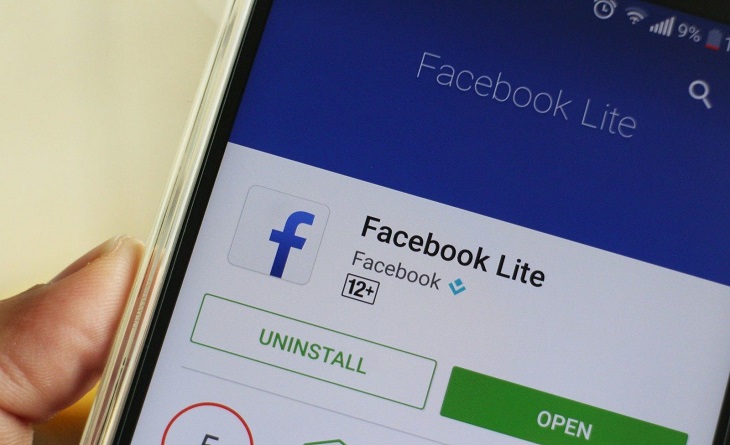
- Cách trải nghiệm iOS ngay trên chiếc điện thoại Android của mình
- 5 cách giúp chiếc điện thoại Android của bạn trở nên mới mẻ hơn
- Nguyên nhân gây ra lỗi tự thoát ứng dụng trên Android, cách khắc phục
Như vậy, truongptdtntthptdienbiendong.edu.vn đã hướng dẫn xong cho bạn về 9 cách tăng tốc cho Smartphone Android chạy chậm để mang lại hiệu quả hoạt động của thiết bị rồi nhé. Chúc bạn thành công!
